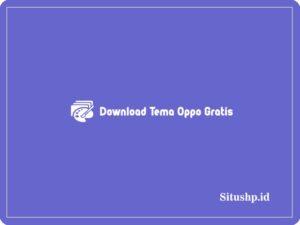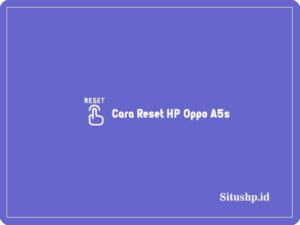Informasi perihal Cara melihat barcode wifi di HP Oppo perlu dicermati jika memang ada perangkat lain yang ingin tersambung ke wifi yang sedang kalian gunakan. Dengan melakukan hal itu, pengguna yang belum tersambung wifi, akan segera tersambung karena bisa melihat password dari ponselmu.
Meskipun caranya cukup mudah dan tinggal scan saja, namun masih banyak diantara pengguna HP Oppo yang belum tahu bagaimana cara melihat barcode wifi di HP Oppo
Hal ini wajar saja terjadi. Terlebih jika kalian baru membeli HP tersebut. Namun, jangan khawatir karena kalian berada di artikel yang tepat. Mari cari tahu jawaban lengkapnya pada uraian berikut.
Baca Juga : 4 Cara Cek Touchscreen Oppo Dengan & Tanpa Aplikasi
Apa Itu Barcode Wifi
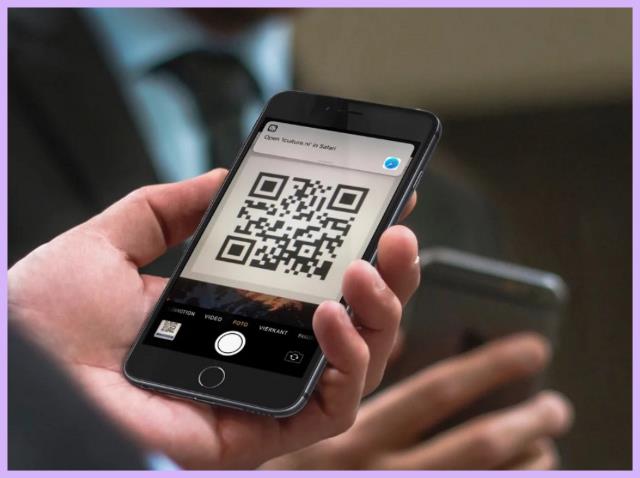
Sebelum membahas topik utama mengenai prosedur dari Cara melihat barcode wifi di HP Oppo, sudahkan pembaca tahu apa itu yang dimaksud dengan barcode Wifi ?
Barcode WiFi merupakan fitur kode yang bisa melakukan scan baik itu SSID maupun password. Sehingga ponsel yang melakukan scan bisa otomatis terhubung ke WiFi.
Namun fitur ini hanya bisa dimanfaatkan untuk ponsel Android versi 9.0 hingga 11.0. Sementara untuk sistem operasi yang di bawah versi tersebut belum tersedia.
Jadi, untuk ponsel Oppo versi android 7 dan versi 8 tidak dapat menampilkan barcode wifi, sehingga alternatifnya harus menggunakan aplikasi pihak ketiga jika ingin menunjukkannya.
Cara Melihat Barcode Wifi Di HP Oppo
Cara melihat barcode wifi di HP Oppo biasa dilakukan saat seseorang ingin menyambungkan ponsel android miliknya ke jaringan Wifi tanpa harus mengetik sandi secara manual.
Akan tetapi, untuk melakukan prosedur ini pastikan terlebih dahulu bahwa ada satu HP android lain sudah terhubung ke jaringan Wifi tersebut.
Sebab kode QR WiFi tidak dapat ditampilkan saat HP belum terhubung ke jaringan WiFi. Setelah memastikan HP Oppo sudah terhubung, segera ikuti Cara melihat barcode wifi di HP Oppo berikut.
Cara Melihat Barcode Wifi Di HP Oppo Tanpa Aplikasi Tambahan
Bagi pengguna HP Oppo yang sudah memakai OS Android 9 bisa mengikuti tahapan dibawah ini tanpa perlu menggunakan aplikasi pihak ketiga. Berikut langkah-langkahnya :
1. Masuk ke Menu Pengaturan
Langkah pertama yaitu masuk ke menu pengaturan dengan melalui simbol setup yang terletak di panel saklar atau bisa juga dengan cara menekan logo Wifi dalam beberapa waktu.
2. Tekan Simbol “i” di Sebelah Label Wifi
Jika sudah melakukan langkah pada poin pertama, pengguna akan masuk ke dalam halaman setup. Untuk melihat barcode Wifi pada hp Oppo, silahkan tekan tombol ‘i’ di samping kanan layar.
3. Klik Code QR Wifi
Nantinya akan muncul halaman baru dan kalian akan menemukan daftar instruksi yang bisa dipilih. Namun jika ingin melihat QR Code, silahkan pilih simbol “QR Code”.
Baca Juga : 4+ Cara Membuka HP Oppo Yang Terkunci
4. Konfirmasi Identifikasi
Bagi HP Oppo yang mengusung android versi 8 sampai 10 dan telah dilengkapi oleh fitur keamanan berupa fingerprint, kalian harus mengkonfirmasinya dengan cara merapatkan jari.
5. QR Code Wifi Oppo
Setelah melewati langkah keempat, nantinya akan terlihat verifikasi maupun konfirmasi identifikasi sukses, berikutnya kalian bisa melihat “QR Code Wifi” yang muncul.
Cara Melihat Barcode Wifi Di HP Oppo Dengan Aplikasi Tambahan
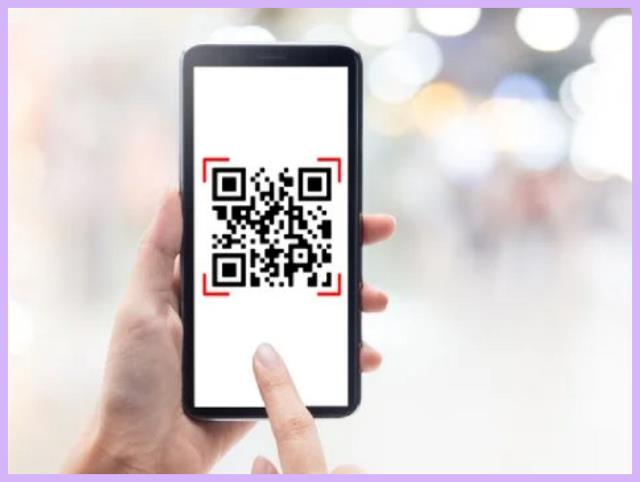
Jika ternyata prosedur di atas tidak mendukung di HP Oppo milikmu, maka metode berikutnya ini bisa kalian jadikan alternatif lain.
Di sini kalian bisa memanfaatkan aplikasi pihak ketiga yang disediakan google play store untuk membantumu dalam melihat “QR Code Wifi”.
Berikut beberapa rekomendasi aplikasi yang bisa kalian coba :
QR Code Scanner
- Unduh aplikasi QR Code Scanner di Hp Oppo terlebih dahulu
- Buka aplikasi tersebut dan berikan akses “izin aplikasi”
- Kemudian klik opsi “Create” dan pilih “Wifi”
- Setelah itu, tinggal masukan data pengguna
- Masukan nama SSID beserta password pada aplikasi
- Lanjut atur tipe keamanan yang akan digunakan
- Berikutnya tekan tombol “Create QR Code”
- Beri nama kode QR. Jika sudah, pilih “Confirm”
- Kode QR yang dibuat akan tersimpan di dalam Galeri.
- Bagikan melalui koneksi wifi, dengan menghidupkan Hotspot
- Terakhir, tunjukkan kode tersebut ke pengguna lainnya
Insta Wifi
- Langkah pertama buka aplikasi play store di HP Oppo
- Silahkan cari dan download aplikasi “InstaWifi”
- Install aplikasi tersebut dan tunggu hingga penginstalan selesai
- Kemudian pastikan sudah ada wifi yang tersambung
- Jika sudah, buka akses aplikasi InstaWifi tersebut
- Pilih “QR” agar bisa menampilkan barcode wifi
Baca Juga : 3+ Cara Mematikan HP Oppo Reno 8
Cara Scan Barcode Wifi Di HP Oppo

Jika sudah mengetahui Cara melihat barcode wifi di HP Oppo, maka langkah berikutnya adalah ketahui perihal cara scan barcodenya.
Banyak pengguna yang belum tahu mengenai proses scan barcode agar dapat terhubung ke jaringan yang mereka bagikan. Selengkapnya ikuti tutorial berikut ini :
Lewat Pengaturan
- Buka menu “Pengaturan” di HP Oppo
- Kemudian masuklah ke opsi WiFi
- Aktifkan fitur WiFi di HP Oppo tersebut
- Klik ikon Scan yang ada di pojok kanan atas tampilan
- Kamera scanning akan otomatis ditampilkan
- Arahkan kamera HP Oppo ke barcode wifi di HP lain
- Otomatis HP Oppo akan terhubung ke jaringan wifi
Lewat Akun OPPO Cloud
- Langkah pertama buka “Pengaturan” di HP Oppo
- Klik akun “Oppo Cloud” yang ada di bagian paling atas
- Pastikan kalian sudah login ke akun Oppo Cloud
- Klik ikon “Scan” pojok kanan atas tampilan
- Otomatis kamera scanning akan ditampilkan
- Lanjut arahkan ke barcode wifi di HP lain
- Lakukan konfirmasi dengan klik “Tetap Kunjungi”
Baca Juga : 2+ Cara Menggandakan WA Di HP Oppo
Demikianlah informasi yang dapat kami sampaikan terkait beberapa Cara melihat barcode wifi di HP Oppo. Semoga dapat bermanfaat.